
Wi-Fi Direct™ 使用說明書
版本 0
TWN-TCHN
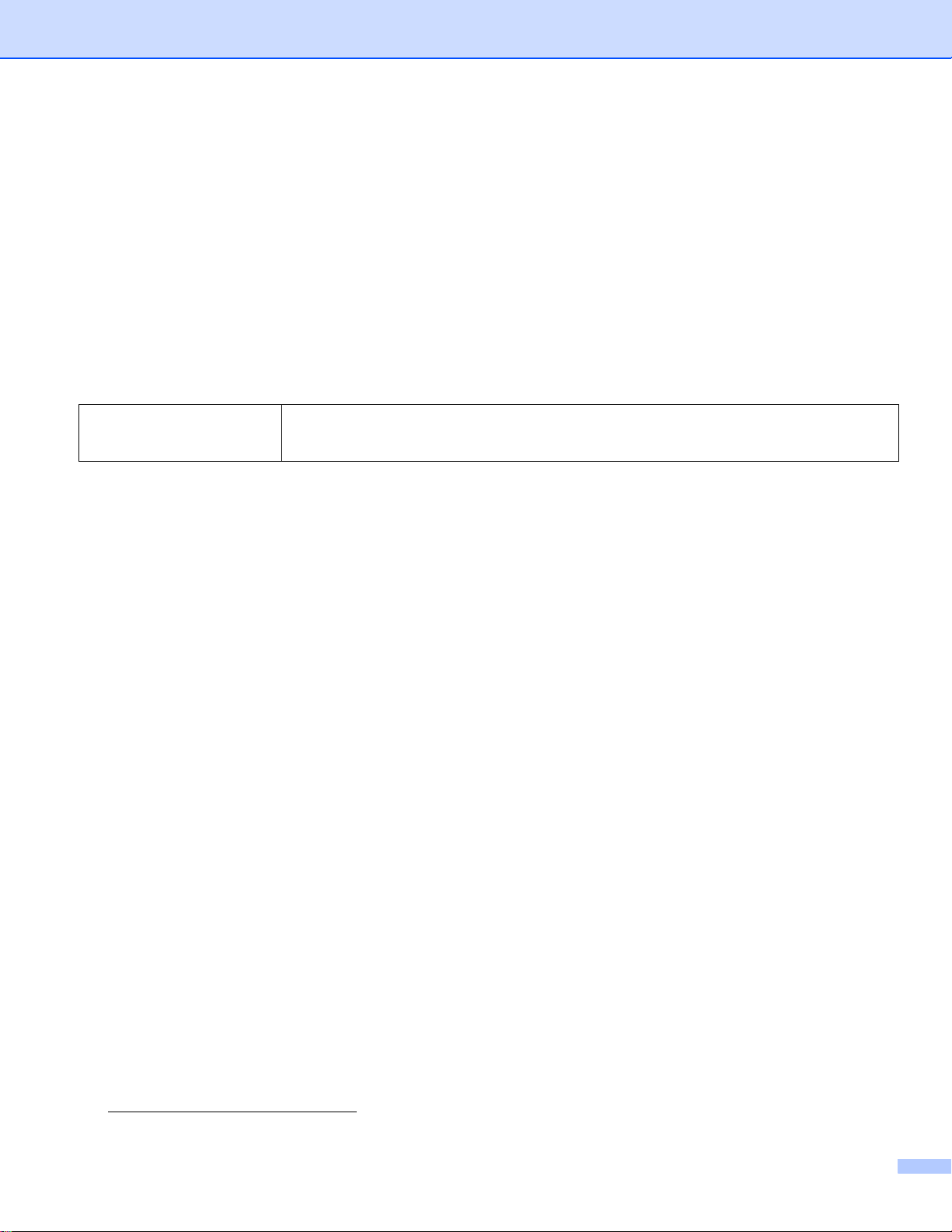
適用型號
本使用說明書適用於以下型號:
HL-3170CDW
MFC-9330CDW
註釋說明
本使用說明書使用以下圖示:
(註釋) 說明可能發生情況的因應之道,或提示如何使用其他功能進行
註釋
目前的操作。
商標
brother 標識是兄弟工業株式會社的註冊商標。
brother 是兄弟工業株式會社的商標。
Wi-Fi Alliance 和 Wi-Fi Protected Access 是 Wi-Fi Alliance 的註冊商標。
Wi-Fi Direct、 Wi-Fi Protected Setup、 WPA 和 WPA2 是 Wi-Fi Alliance 的商標。
Android 是 Google 公司的商標。
Apple、 Macintosh、 iPhone、 iPod touch、 iPad 和 Safari 是蘋果公司在美國和其他國家的
註冊商標。
AirPrint 是蘋果公司的商標。
Microsoft 和 Windows 是微軟公司在美國和其他國家的註冊商標。
本說明書中提及的軟體名稱都有一份軟體許可協定,此協定指明了其相應的所有者。
Brother 產品、相關說明書和任何其他資料中出現的任何公司的商標名稱、產品名稱都是其
相應公司的商標或註冊商標。
重要註釋
在本說明書中,除非另有說明,否則均使用 HL-3170CDW 的液晶螢幕訊息。
若要下載其他說明書,請登入 Brother Solutions Center 網站
(http://solutions.brother.com/) 並在您的機器型號下載頁面按一下 Manuals。
i
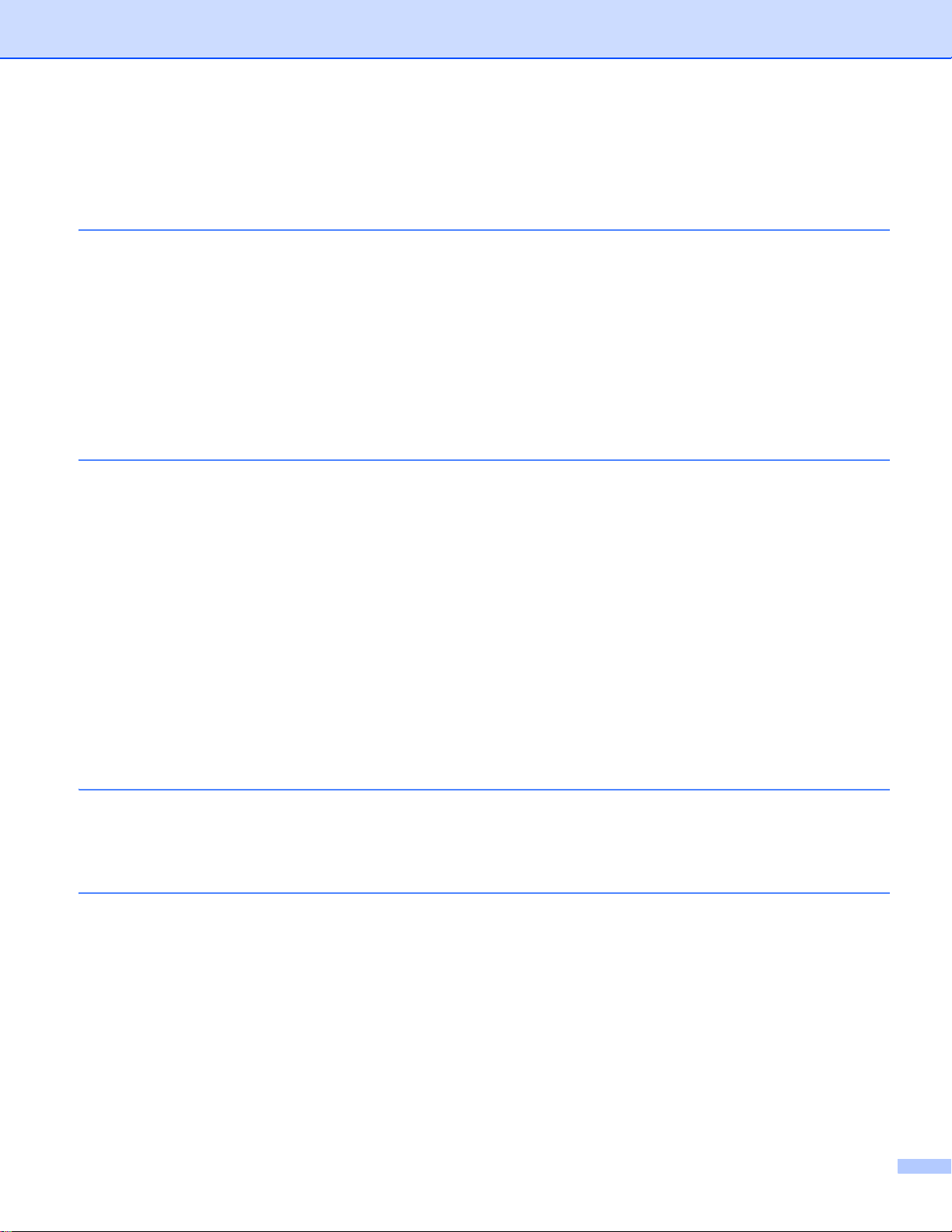
目錄
1 簡介 1
概述 ............................................................................................................................................ 1
使用 Wi-Fi Direct 的好處.............................................................................................................2
硬體要求..................................................................................................................................... 2
支援的作業系統.....................................................................................................................2
下載並安裝 Brother iPrint&Scan................................................................................................. 3
針對 Android™ 裝置 ............................................................................................................. 3
針對 iOS 裝置 .......................................................................................................................3
針對 Windows
2 配置方法 4
配置 Wi-Fi Direct 網路的步驟圖..................................................................................................4
使用 Wi-Fi Direct 配置網路 ( 適用於 HL-3170CDW) ..................................................................6
使用單鍵配置 Wi-Fi Direct ....................................................................................................6
使用 WPS (Wi-Fi Protected Setup) 進行單鍵配置 ................................................................ 7
使用 Wi-Fi Direct 的 PIN 方式進行配置.................................................................................8
使用 WPS (Wi-Fi Protected Setup) 的 PIN 方式進行配置...................................................10
手動配置 Wi-Fi Direct 網路 .................................................................................................11
使用 Wi-Fi Direct 配置網路 ( 適用於 MFC-9330CDW) .............................................................12
使用單鍵配置 Wi-Fi Direct ..................................................................................................12
使用 WPS (Wi-Fi Protected Setup) 進行單鍵配置 .............................................................. 13
使用 Wi-Fi Direct 的 PIN 方式進行配置...............................................................................14
使用 WPS (Wi-Fi Protected Setup) 的 PIN 方式進行配置...................................................16
手動配置 Wi-Fi Direct 網路 .................................................................................................17
®
Phone 裝置 ................................................................................................. 3
3 故障排除 18
概述 ..........................................................................................................................................18
確認問題 .............................................................................................................................18
4 術語表 22
Wi-Fi Direct 網路詞彙 ...............................................................................................................22
群組擁有者 (G/O)................................................................................................................22
裝置資訊 .............................................................................................................................22
狀態資訊 .............................................................................................................................22
啟用介面 .............................................................................................................................23
網路詞彙和概念 ........................................................................................................................23
網路詞彙 .............................................................................................................................23
ii
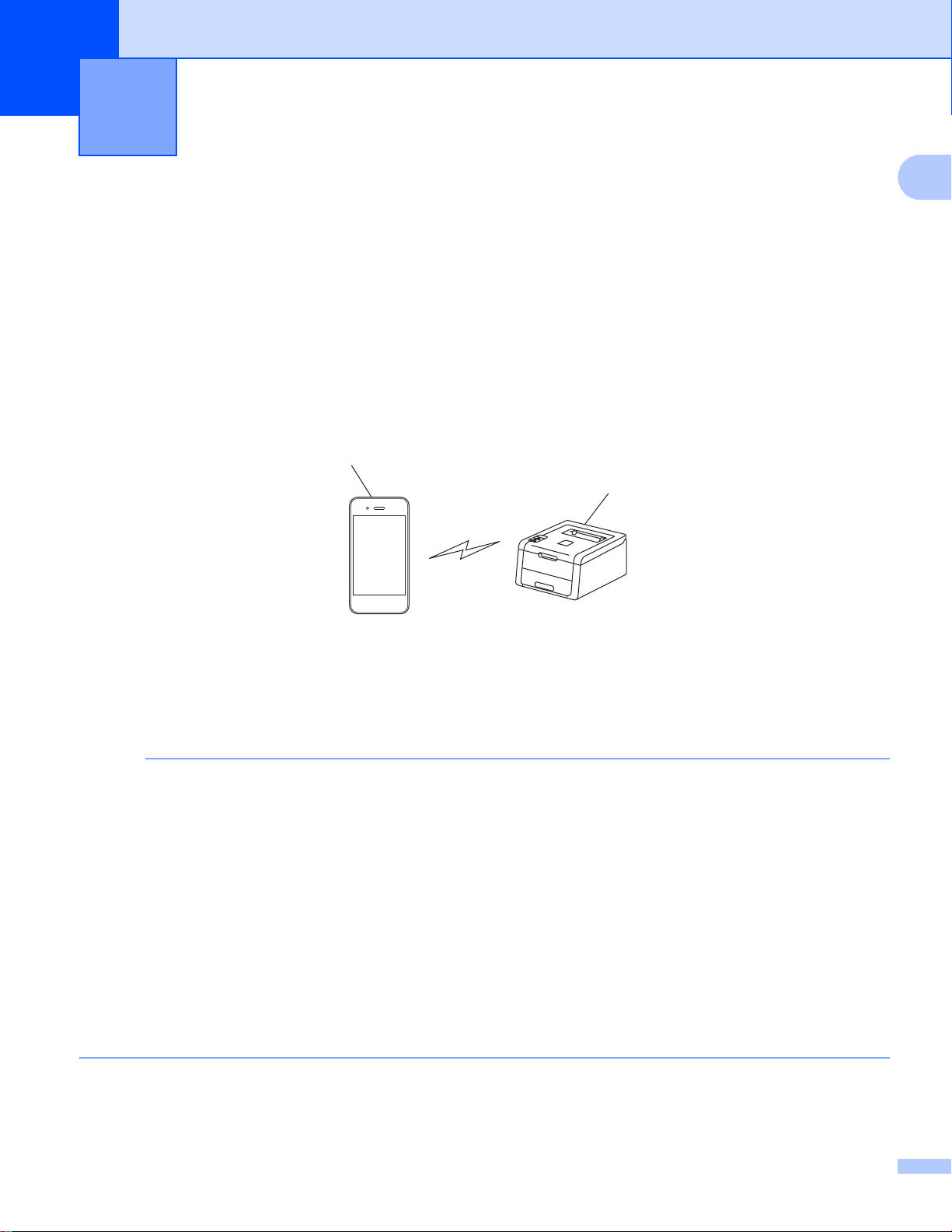
1
1
註釋
簡介 1
概述 1
Wi-Fi Direct™ 是由 Wi-Fi Alliance® 開發的其中一種無線配置方式。 這種方法可讓您在
Brother 機器與行動裝置 ( 如 Android™ 裝置、 Windows® Phone 裝置、 iPhone、 iPod
touch 或 iPad) 之間配置一個加密的無線網路,不需要使用存取點。 Wi-Fi Direct 支援以
WPS (Wi-Fi Protected Setup™) 單鍵或密碼方式進行無線網路配置。 您也可透過手動設定
一組 SSID 和密碼來配置無線網路。 Brother 機器的 Wi-Fi Direct 功能支援採用 AES 加密的
WPA2™ 安全功能。
1
2
1 行動裝置
2 Brother 機器
• Brother 機器可在有線和無線網路環境下使用,但是一次只能使用其中一種連接方式。 不
過,允許同時使用無線網路連接和 Wi-Fi Direct 連接,或同時使用有線網路連接和 Wi-Fi
Direct 連接。
• 支援 Wi-Fi Direct 的裝置可成為群組擁有者 (G/O)。 配置 Wi-Fi Direct 網路時,群組擁有
者 (G/O) 用作存取點。 請參閱 uu
• Brother 機器為群組擁有者 (G/O) 時,支援使用 Wi-Fi Direct 的一對一無線通訊。
• Ad-hoc 模式與 Wi-Fi Direct 無法同時使用。 停用其中一個功能,才能啟用另一個。 正在
使用 Ad-hoc 模式時,如果您想使用 Wi-Fi Direct,先將網路介面設定為有線區域網路或停
用 Ad-hoc 模式,再將 Brother 機器連接到存取點。
第 22 頁
群組擁有者
(G/O)。
1
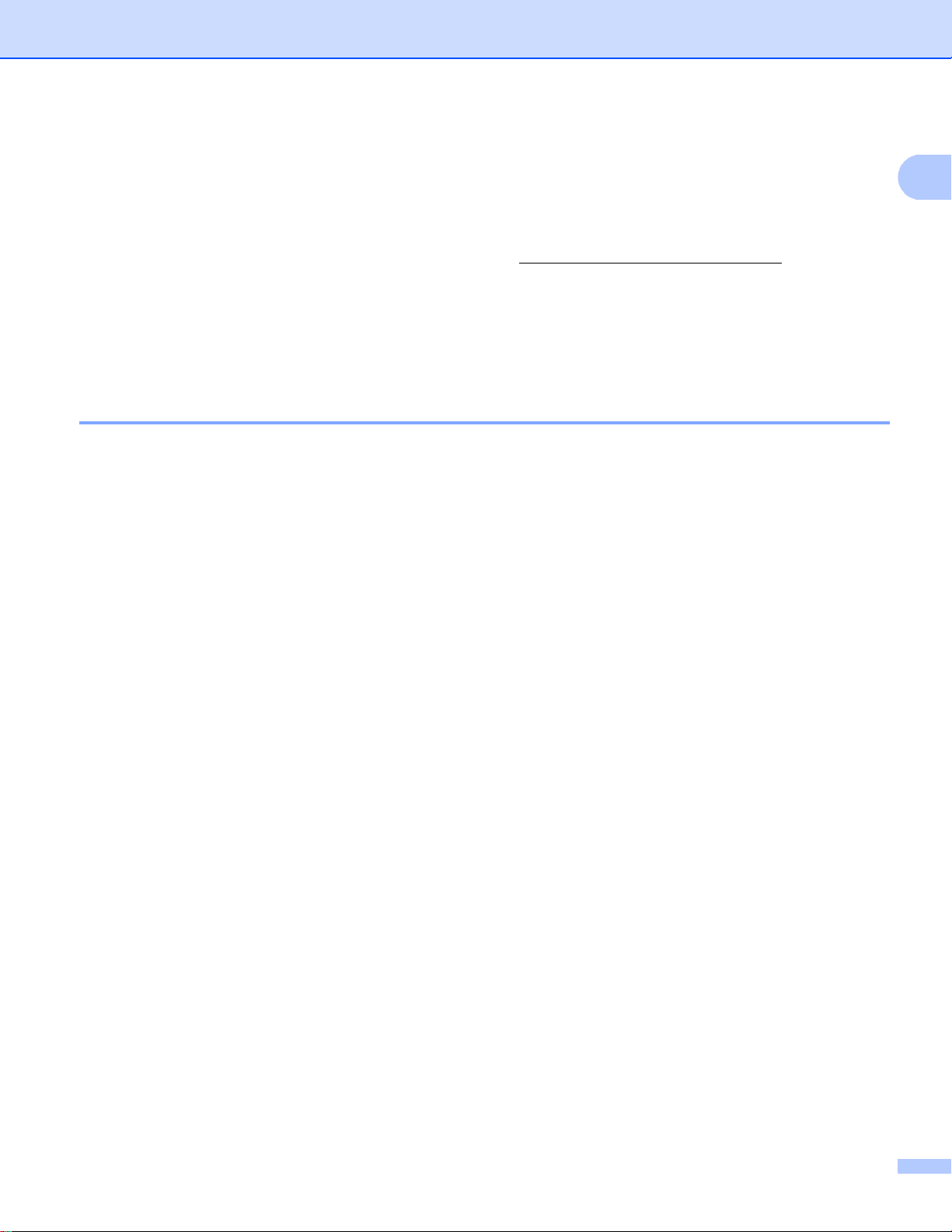
簡介
1
使用 Wi-Fi Direct 的好處 1
當您要從行動裝置進行列印或掃描到行動裝置時, Wi-Fi Direct 可幫助您使用 WPS 的單鍵
或密碼方式輕鬆配置一個臨時的無線網路。 如需瞭解如何從行動裝置進行列印或如何掃描
到行動裝置,可從 Brother Solutions Center 網站
Brother
iPrint&Scan 行動列印 / 掃描指引或 AirPrint 指引。
(http://solutions.brother.com/) 下載
硬體要求 1
支援的作業系統 1
必須使用 Windows® Phone 或者執行 Android™ 1.6 或更高版本、 iOS 3.0 或更高版本的行
動裝置。
2
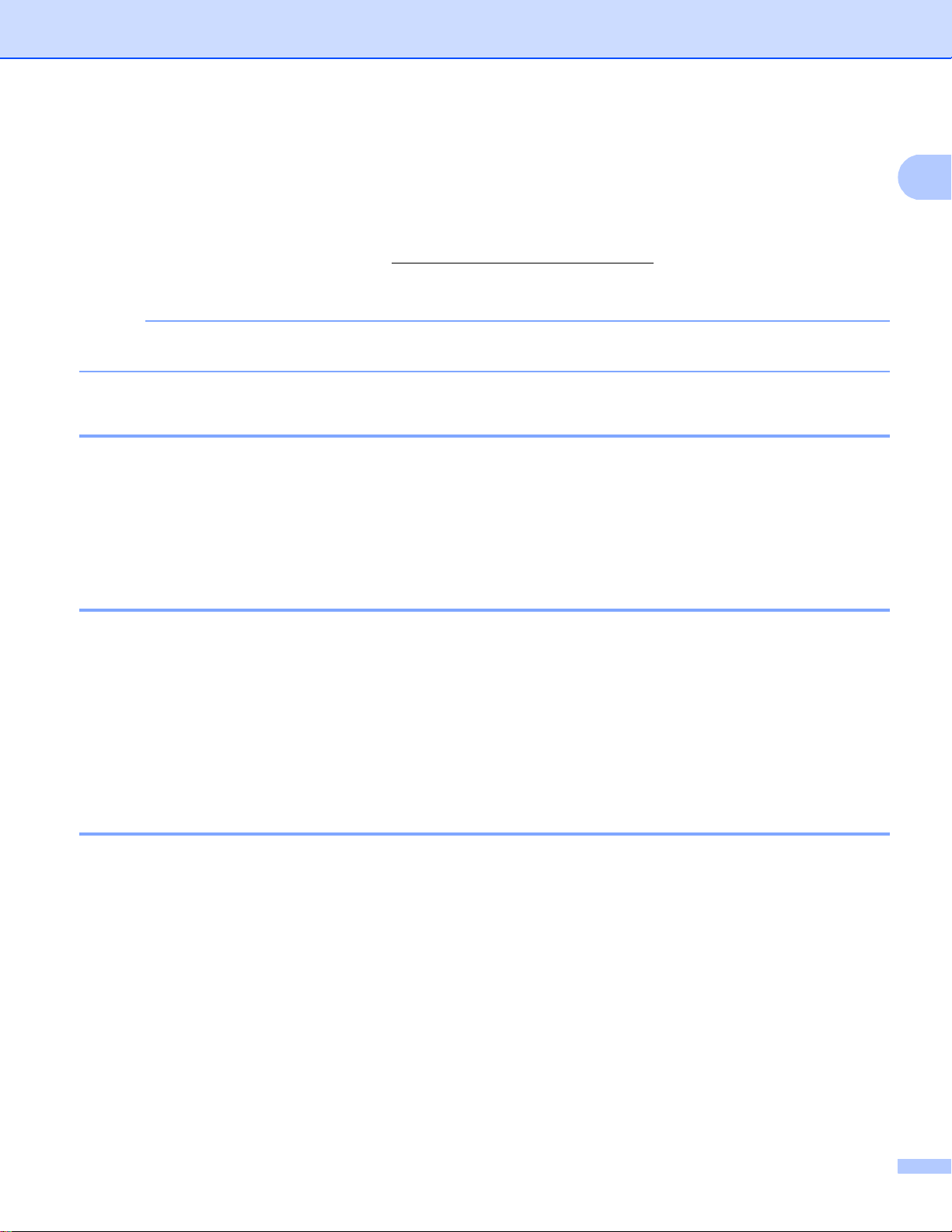
簡介
1
註釋
下載並安裝 Brother iPrint&Scan 1
透過 Brother iPrint&Scan,不需要使用電腦,即可直接從行動裝置使用 Brother 機器的各種
功能。 開始使用 Wi-Fi Direct 配置無線網路之前,我們建議您先下載 Brother iPrint&Scan。
請從 Brother Solutions Center 網站
(http://solutions.brother.com/)) 下載 Brother iPrint&Scan
的說明書。
如果您的機器沒有配備掃描器,則無法使用 Brother iPrint&Scan 的掃描功能。
針對 Android™ 裝置 1
可從 Google Play (Android™ Market) 下載並安裝 Brother iPrint&Scan。 為充分利用 Brother
iPrint&Scan 支援的所有功能,請確定您使用的是最新版本。
若要下載並安裝或解除安裝 Brother iPrint&Scan,請參閱行動裝置的使用說明書。
針對 iOS 裝置 1
可從 App Store 下載並安裝 Brother iPrint&Scan。 為充分利用 Brother iPrint&Scan 支援的
所有功能,請確定您使用的是最新版本。
若要下載並安裝或解除安裝 Brother iPrint&Scan,請參閱行動裝置的使用說明書。 Safari 的
Bookmarks 資料夾中包含行動裝置使用說明書的預設連結,可在 Apple 網站上查看使用說
明書。
針對 Windows® Phone 裝置 1
可從 Windows® Phone Marketplace 下載並安裝 Brother iPrint&Scan。 為充分利用 Brother
iPrint&Scan 支援的所有功能,請確定您使用的是最新版本。
若要下載並安裝或解除安裝 Brother iPrint&Scan,請參閱行動裝置的使用說明書。
3
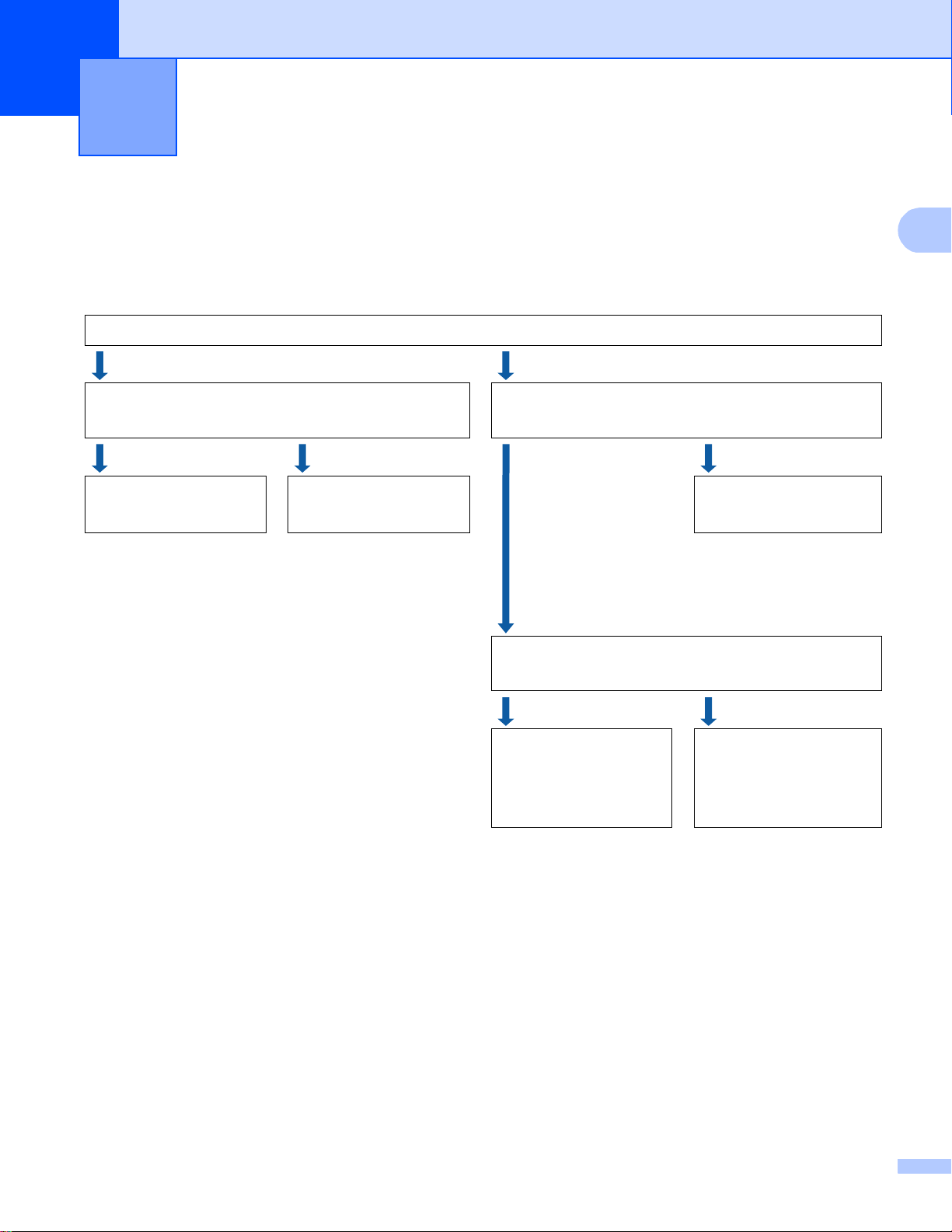
2
2
配置方法 2
配置 Wi-Fi Direct 網路的步驟圖 2
以下指示提供五種方法,可在無線網路環境中配置 Brother 機器。 選擇您環境適用的方法。
檢查用於配置的行動裝置。
您的行動裝置是否支援 Wi-Fi Direct?
是 否
您的行動裝置是否支援 Wi-Fi Direct 的單鍵配
置?
是 否
請參閱
Wi-Fi Direct 1。
使用單鍵配置
請參閱
Wi-Fi Direct。
使用密碼配置
您的行動裝置是否支援 WPS (Wi-Fi Protected
Setup)?
否
是
您的行動裝置是否支援 WPS (Wi-Fi Protected
Setup) 的單鍵配置?
是 否
請參閱
(Wi-Fi Protected
Setup)
置
使用
進行單鍵配
。
WPS
請參閱
置
請參閱
(Wi-Fi Protected
Setup)
配置
手動無線配
。
使用
進行
。
WPS
PIN
方式
1
使用 Android™ 4.0 時,如果無法成功連接,請參閱
使用密碼配置
Wi-Fi Direct。
使用單鍵配置 Wi-Fi Direct
對於 HL-3170CDW,請參閱 uu 第 6 頁
對於 MFC-9330CDW,請參閱 uu 第 12 頁
使用單鍵配置
使用單鍵配置
Wi-Fi Direct。
Wi-Fi Direct。
4
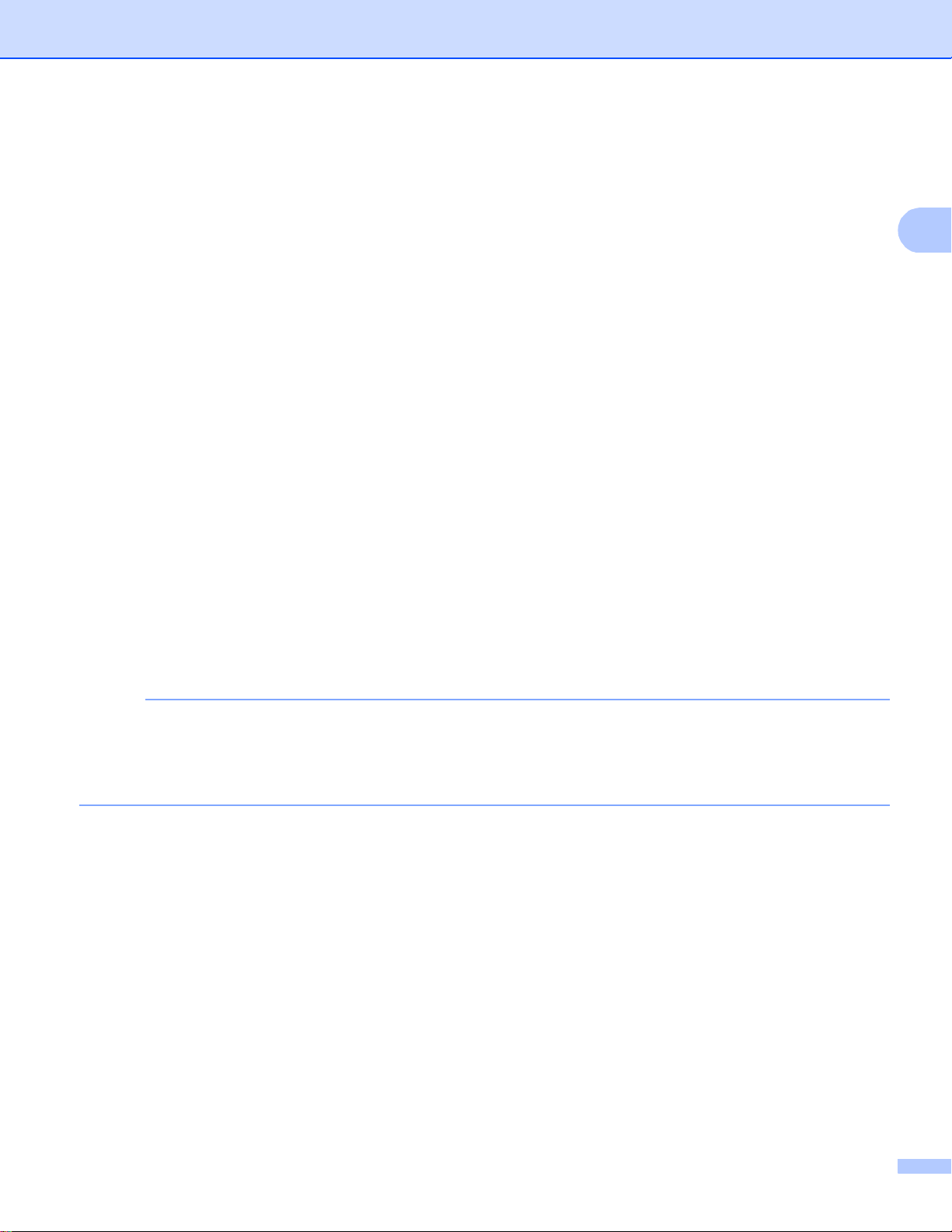
配置方法
2
註釋
使用 WPS (Wi-Fi Protected Setup) 進行單鍵配置
對於 HL-3170CDW,請參閱 uu 第 7 頁
置
。
對於 MFC-9330CDW,請參閱 uu 第 13 頁
配置
。
使用密碼配置 Wi-Fi Direct
對於 HL-3170CDW,請參閱 uu 第 8 頁
對於 MFC-9330CDW,請參閱 uu 第 14 頁
使用 WPS (Wi-Fi Protected Setup) 進行 PIN 方式配置
對於 HL-3170CDW,請參閱 uu 第 10 頁
進行配置
對於 MFC-9330CDW,請參閱 uu 第 16 頁
式進行配置
手動無線配置
。
。
使用
WPS (Wi-Fi Protected Setup)
使用
WPS (Wi-Fi Protected Setup)
使用
Wi-Fi Direct 的 PIN
使用
Wi-Fi Direct 的 PIN
使用
WPS (Wi-Fi Protected Setup) 的 PIN
使用
WPS (Wi-Fi Protected Setup) 的 PIN
進行單鍵配
方式進行配置
方式進行配置
進行單鍵
。
。
方式
方
對於 HL-3170CDW,請參閱 uu 第 11 頁
對於 MFC-9330CDW,請參閱 uu 第 17 頁
若要在依照
Direct 網路中使用 Brother iPrint&Scan 功能,則用於配置 Wi-Fi Direct 的裝置必須執行
Android™ 4.0 或更高版本。
使用單鍵配置
Wi-Fi Direct 或
手動配置
Wi-Fi Direct
手動配置
使用密碼配置
網路
。
Wi-Fi Direct
Wi-Fi Direct 小節配置的 Wi-Fi
網路
。
5
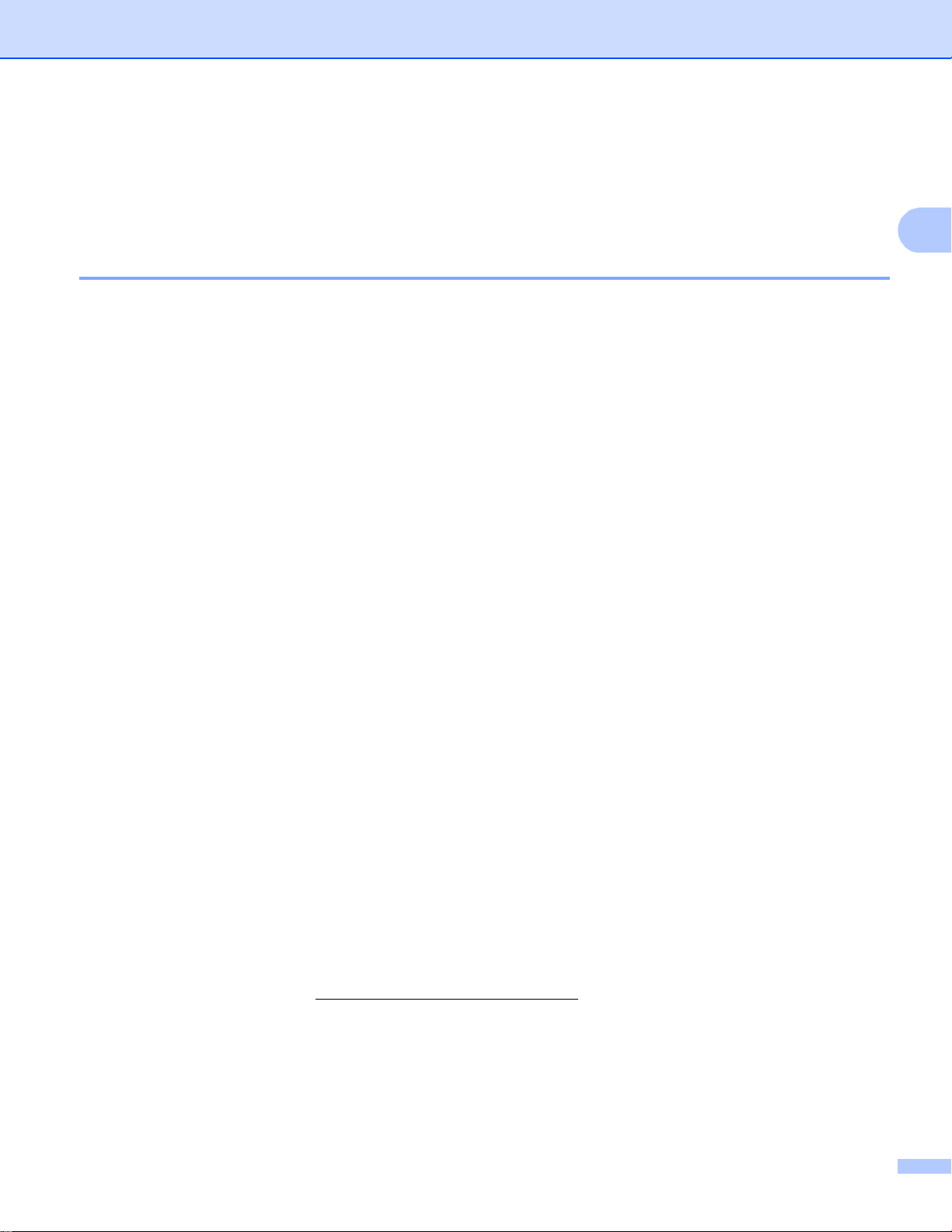
配置方法
2
使用 Wi-Fi Direct 配置網路 ( 適用於 HL-3170CDW) 2
需要從機器的控制面板配置 Wi-Fi Direct 網路設定。
使用單鍵配置 Wi-Fi Direct 2
如果您的行動裝置支援 Wi-Fi Direct,您可按照下列指示配置 Wi-Fi Direct 網路。
a 按 a 或 b 選擇 Network ( 網路 )。
按 OK。
b 按 a 或 b 選擇 Wi-Fi Direct (Wi-Fi 直接連線 )。
按 OK。
c 按 a 或 b 選擇 Push Button ( 單鍵 )。
按 OK。
d 顯示 Wi-Fi Direct On? ( 開啟 Wi-Fi 直接連線? ) 時,按 a 接受。
若要取消,請按 b。
e 顯示 Activate Wi-Fi Direct on other device and press OK. ( 啟動其他裝
置的 Wi-Fi 直接連線,再按 OK。) 時,啟動行動裝置上的 Wi-Fi Direct ( 請參閱行動裝置
的使用說明書獲取指示 )。
在機器上按 OK。 這將啟動 Wi-Fi Direct 設定。
若要取消,請按 Back。
f 執行下列其中一項操作:
Brother 機器為 G/O ( 群組擁有者 ) 時,將您的行動裝置直接連接到機器。
Brother 機器不是 G/O (群組擁有者) 時,機器將顯示配置 Wi-Fi Direct 網路時可以使用
的裝置名稱。 按 a 或 b 選擇您想連接的行動裝置,再按 OK。 按 a 或 b 顯示 Rescan
( 重新掃描 ),再按 OK 可重新搜尋可以使用的裝置。
g 如果成功連接行動裝置,機器會顯示 Connected ( 已連線 )。
您已完成 Wi-Fi Direct 網路設定。 如需瞭解如何從行動裝置進行列印,可從 Brother
Solutions Center 網站
(http://solutions.brother.com/) 下載 Brother iPrint&Scan 行動列
印 / 掃描指引或 AirPrint 指引。
如果連接失敗,請參閱 uu 第 18 頁
故障排除
。
6

配置方法
2
使用 WPS (Wi-Fi Protected Setup) 進行單鍵配置 2
如果您的行動裝置支援 WPS (PBC,單鍵配置 ),您可按照下列指示配置 Wi-Fi Direct 網路。
a 按 a 或 b 選擇 Network ( 網路 )。
按 OK。
b 按 a 或 b 選擇 Wi-Fi Direct (Wi-Fi 直接連線 )。
按 OK。
c 按 a 或 b 選擇 Group Owner ( 群組擁有者 )。
按 OK。
d 按 a 或 b 選擇 On ( 開 )。
按 OK。
e 按 a 或 b 選擇 Push Button ( 單鍵 )。
按 OK。
f 顯示 Wi-Fi Direct On? ( 開啟 Wi-Fi 直接連線? ) 時,按 a 接受。
若要取消,請按 b。
g 顯示 Activate Wi-Fi Direct on other device and press OK. ( 啟動其他裝
置的 Wi-Fi 直接連線,再按 OK。)時,啟動行動裝置的 WPS 單鍵配置方式 ( 請參閱行動
裝置的使用說明書獲取指示 ),然後在機器上按 OK。 這將啟動 Wi-Fi Direct 設定。
若要取消,請按 Back。
h 如果成功連接行動裝置,機器會顯示 Connected ( 已連線 )。
您已完成 Wi-Fi Direct 網路設定。 如需瞭解如何從行動裝置進行列印,可從 Brother
Solutions Center 網站
印 / 掃描指引或 AirPrint 指引。
如果連接失敗,請參閱 uu 第 18 頁
(http://solutions.brother.com/) 下載 Brother iPrint&Scan 行動列
故障排除
。
7

配置方法
2
使用 Wi-Fi Direct 的 PIN 方式進行配置 2
如果您的行動裝置支援 Wi-Fi Direct 的 PIN 方式,您可按照下列指示配置 Wi-Fi Direct 網
路。
a 按 a 或 b 選擇 Network ( 網路 )。
按 OK。
b 按 a 或 b 選擇 Wi-Fi Direct (Wi-Fi 直接連線 )。
按 OK。
c 按 a 或 b 選擇 PIN Code ( 密碼 )。
按 OK。
d 顯示 Wi-Fi Direct On? ( 開啟 Wi-Fi 直接連線? ) 時,按 a 接受。
若要取消,請按 b。
e 顯示 Activate Wi-Fi Direct on other device and press OK. ( 啟動其他裝
置的 Wi-Fi 直接連線,再按 OK。) 時,啟動行動裝置上的 Wi-Fi Direct ( 請參閱行動裝置
的使用說明書獲取指示 )。 在機器上按 OK。 這將啟動 Wi-Fi Direct 設定。
若要取消,請按 Back。
f 執行下列其中一項操作:
Brother 機器為 G/O ( 群組擁有者 ) 時,機器將等候行動裝置發送的連接要求。 顯示
Input
裝指南:
按 OK。 按照指示進行,然後轉到步驟 h。
如果 Brother 機器上顯示 PIN,將此 PIN 輸入行動裝置。
Brother 機器不是 G/O (群組擁有者) 時,機器將顯示配置 Wi-Fi Direct 網路時可以使用
的裝置名稱。 按 a 或 b 選擇您想連接的行動裝置,再按 OK。 按 a 或 b 顯示 Rescan
( 重新掃描 ),再按 OK 可重新搜尋可以使用的裝
PIN Code ( 輸入密碼 ) 時,將行動裝置上顯示的 PIN 輸入機器。 ( uu 快速安
輸入無線設定的文字
。 )
置。 轉到步驟 g。
8

配置方法
2
g 執行下列其中一項操作:
按 a 在 Brother 機器上顯示 PIN,再將此 PIN 輸入行動裝置。 按照指示進行,然後轉
到步驟 h
按 b,將行動裝置上顯示的 PIN 輸入機器。 (uu 快速安裝指南:
。 )
字
按 OK。 按照指示進行,然後轉到步驟 h。
如果您的行動裝置沒有顯示 PIN,在 Brother 機器上按 Cancel。 回到步驟 a,再試
一次。
。
輸入無線設定的文
h 如果成功連接行動裝置,機器會顯示 Connected ( 已連線 )。
您已完成 Wi-Fi Direct 網路設定。 如需瞭解如何從行動裝置進行列印,可從 Brother
Solutions Center 網站
印 / 掃描指引或 AirPrint 指引。
如果連接失敗,請參閱 uu 第 18 頁
(http://solutions.brother.com/) 下載 Brother iPrint&Scan 行動列
故障排除
。
9

配置方法
2
使用 WPS (Wi-Fi Protected Setup) 的 PIN 方式進行配置 2
如果您的行動裝置支援 WPS (Wi-Fi Protected Setup) 的 PIN 方式,您可按照下列指示配置
Wi-Fi Direct 網路。
a 按 a 或 b 選擇 Network ( 網路 )。
按 OK。
b 按 a 或 b 選擇 Wi-Fi Direct (Wi-Fi 直接連線 )。
按 OK。
c 按 a 或 b 選擇 Group Owner ( 群組擁有者 )。
按 OK。
d 按 a 或 b 選擇 On ( 開 )。
按 OK。
e 按 a 或 b 選擇 PIN Code ( 密碼 )。
按 OK。
f 顯示 Wi-Fi Direct On? ( 開啟 Wi-Fi 直接連線? ) 時,按 a 接受。
若要取消,請按 b。
g 顯示 Activate Wi-Fi Direct on other device and press OK. ( 啟動其他裝
置的 Wi-Fi 直接連線,再按 OK。) 時,啟動行動裝置的 WPS PIN 配置方式 ( 請參閱行動
裝置的使用說明書獲取指示 ),然後在機器上按 OK。 這將啟動 Wi-Fi Direct 設定。
若要取消,請按 Back。
h 機器將等候行動裝置發送的連接要求。 顯示Input PIN Code ( 輸入密碼)時,將行動裝
置上顯示的 PIN 輸入機器。 (uu 快速安裝指南:
按 OK。
輸入無線設定的文字
。 )
i 如果成功連接行動裝置,機器會顯示 Connected ( 已連線 )。
您已完成 Wi-Fi Direct 網路設定。 如需瞭解如何從行動裝置進行列印,可從 Brother
Solutions Center 網站
印 / 掃描指引或 AirPrint 指引。
如果連接失敗,請參閱 uu 第 18 頁
(http://solutions.brother.com/) 下載 Brother iPrint&Scan 行動列
故障排除
。
10

配置方法
2
手動配置 Wi-Fi Direct 網路 2
如果您的行動裝置不支援 Wi-Fi Direct 和 WPS,則您只能手動配置 Wi-Fi Direct 網路。
a 按 a 或 b 選擇 Network ( 網路 )。
按 OK。
b 按 a 或 b 選擇 Wi-Fi Direct (Wi-Fi 直接連線 )。
按 OK。
c 按 a 或 b 選擇 Manual ( 手動 )。
按 OK。
d 顯示 Wi-Fi Direct On? ( 開啟 Wi-Fi 直接連線? ) 時,按 a 接受。
若要取消,請按 b。
e 機器將顯示 SSID 名稱和密碼,顯示時長為兩分鐘。 轉到行動裝置的無線網路設定頁
面,輸入 SSID 名稱和密碼。
f 如果成功連接行動裝置,機器會顯示 Connected ( 已連線 )。
您已完成 Wi-Fi Direct 網路設定。 如需瞭解如何從行動裝置進行列印,可從 Brother
Solutions Center 網站
印 / 掃描指引或 AirPrint 指引。
如果連接失敗,請參閱 uu 第 18 頁
(http://solutions.brother.com/) 下載 Brother iPrint&Scan 行動列
故障排除
。
11

配置方法
2
使用 Wi-Fi Direct 配置網路 ( 適用於 MFC-9330CDW) 2
需要從機器的控制面板配置 Wi-Fi Direct 網路設定。
使用單鍵配置 Wi-Fi Direct 2
如果您的行動裝置支援 Wi-Fi Direct,您可按照下列指示配置 Wi-Fi Direct 網路。
a 按 。
b 按 Wi-Fi Direct (Wi-Fi 直接連線 )。
c 向上或向下滑動手指,或點選 a 或 b,以顯示 Push Button ( 按鍵 )。
按 Push Button ( 按鍵 )。
d 顯示 Wi-Fi Direct On? ( 開啟 Wi-Fi 直接連線? ) 時,按 On ( 開 ) 接受。
若要取消,請按 Off ( 關 )。
e 顯示 Activate Wi-Fi Direct on other device. Then Press [OK]. ( 在其他
裝置上啟動 Wi-Fi Direct。 然後按 [OK]。) 時,啟動行動裝置上的 Wi-Fi Direct ( 請參閱行
動裝置的使用說明書獲取指示 )。
在機器上按 OK。 這將啟動 Wi-Fi Direct 設定。
若要取消,請按 。
f 執行下列其中一項操作:
Brother 機器為 G/O ( 群組擁有者 ) 時,將您的行動裝置直接連接到機器。
Brother 機器不是 G/O (群組擁有者) 時,機器將顯示配置 Wi-Fi Direct 網路時可以使用
的裝置名稱。 選擇您想連接的行動裝置,再按 OK。 按一下 Rescan ( 重新掃描 ) 可重
新搜尋可以使用的裝置。
g 如果成功連接行動裝置,機器會顯示 Connected ( 已連接 )。
您已完成 Wi-Fi Direct 網路設定。 如需瞭解如何從行動裝置進行列印或如何掃描到行動
裝置,可從 Brother Solutions Center 網站
Brother
如果連接失敗,請參閱 uu 第 18 頁
iPrint&Scan 行動列印 / 掃描指引或 AirPrint 指引。
故障排除
(http://solutions.brother.com/) 下載
。
12

配置方法
2
使用 WPS (Wi-Fi Protected Setup) 進行單鍵配置 2
如果您的行動裝置支援 WPS (PBC,單鍵配置 ),您可按照下列指示配置 Wi-Fi Direct 網路。
a 按 。
b 按 Wi-Fi Direct (Wi-Fi 直接連線 )。
c 向上或向下滑動手指,或點選 a 或 b,以顯示 Group Owner ( 群組擁有者 )。
按 Group Owner ( 群組擁有者 ),再按 On ( 開 )。
d 向上或向下滑動手指,或點選 a 或 b,以顯示 Push Button ( 按鍵 )。
按 Push Button ( 按鍵 )。
e 顯示 Wi-Fi Direct On? ( 開啟 Wi-Fi 直接連線? ) 時,按 On ( 開 ) 接受。
若要取消,請按 Off ( 關 )。
f 顯示 Activate Wi-Fi Direct on other device. Then Press [OK]. ( 在其他
裝置上啟動 Wi-Fi Direct。 然後按 [OK]。)時,啟動行動裝置的 WPS 單鍵配置方式 (請參
閱行動裝置的使用說明書獲取指示 ),然後在 Brother 機器上按 OK。 這將啟動 Wi-Fi
Direct 設定。
若要取消,請按 。
g 如果成功連接行動裝置,機器會顯示 Connected ( 已連接 )。
您已完成 Wi-Fi Direct 網路設定。 如需瞭解如何從行動裝置進行列印或如何掃描到行動
裝置,可從 Brother Solutions Center 網站
Brother
如果連接失敗,請參閱 uu 第 18 頁
iPrint&Scan 行動列印 / 掃描指引或 AirPrint 指引。
故障排除
(http://solutions.brother.com/) 下載
。
13

配置方法
2
使用 Wi-Fi Direct 的 PIN 方式進行配置 2
如果您的行動裝置支援 Wi-Fi Direct 的 PIN 方式,您可按照下列指示配置 Wi-Fi Direct 網
路。
a 按 。
b 按 Wi-Fi Direct (Wi-Fi 直接連線 )。
c 向上或向下滑動手指,或點選 a 或 b,以顯示 PIN Code (PIN 碼 )。
按 PIN Code (PIN 碼 )。
d 顯示 Wi-Fi Direct On? ( 開啟 Wi-Fi 直接連線? ) 時,按 On ( 開 ) 接受。
若要取消,請按 Off ( 關 )。
e 顯示 Activate Wi-Fi Direct on other device. Then Press [OK]. ( 在其他
裝置上啟動 Wi-Fi Direct。 然後按 [OK]。) 時,啟動行動裝置上的 Wi-Fi Direct ( 請參閱行
動裝置的使用說明書獲取指示 )。 在機器上按 OK。 這將啟動 Wi-Fi Direct 設定。
若要取消,請按 。
f 執行下列其中一項操作:
Brother 機器為 G/O ( 群組擁有者 ) 時,機器將等候行動裝置發送的連接要求。 顯示
Code (PIN 碼 ) 時,將行動裝置上顯示的 PIN 輸入機器。 按 OK。 按照指示進
PIN
行,然後轉到步驟 h
如果 Brother 機器上顯示 PIN,將此 PIN 輸入行動裝置。
Brother 機器不是 G/O (群組擁有者) 時,機器將顯示配置 Wi-Fi Direct 網路時可以使用
的裝置名稱。 選擇您想連接的行動裝置,再按 OK。 按一下 Rescan ( 重新掃描 ) 可重
新搜尋可以使用的裝置。 轉
。
到步驟 g。
14

配置方法
2
g 執行下列其中一項操作:
按 Display PIN Code ( 顯示 PIN 碼 ) 在 Brother 機器上顯示 PIN,再將此 PIN 輸入
行動裝置。 按照指示進行,然後轉
按Input PIN Code (輸入 PIN 碼),將行動裝置上顯示的 PIN 輸入機器,再按OK。
按照指示進行,然後轉到步驟 h
如果您的行動裝置沒有顯示 PIN,在 Brother 機器上按 。 回到步驟 a,再試一次。
到步驟 h。
。
h 如果成功連接行動裝置,機器會顯示 Connected ( 已連接 )。
您已完成 Wi-Fi Direct 網路設定。 如需瞭解如何從行動裝置進行列印或如何掃描到行動
裝置,可從 Brother Solutions Center 網站
Brother
如果連接失敗,請參閱 uu 第 18 頁
iPrint&Scan 行動列印 / 掃描指引或 AirPrint 指引。
故障排除
(http://solutions.brother.com/) 下載
。
15
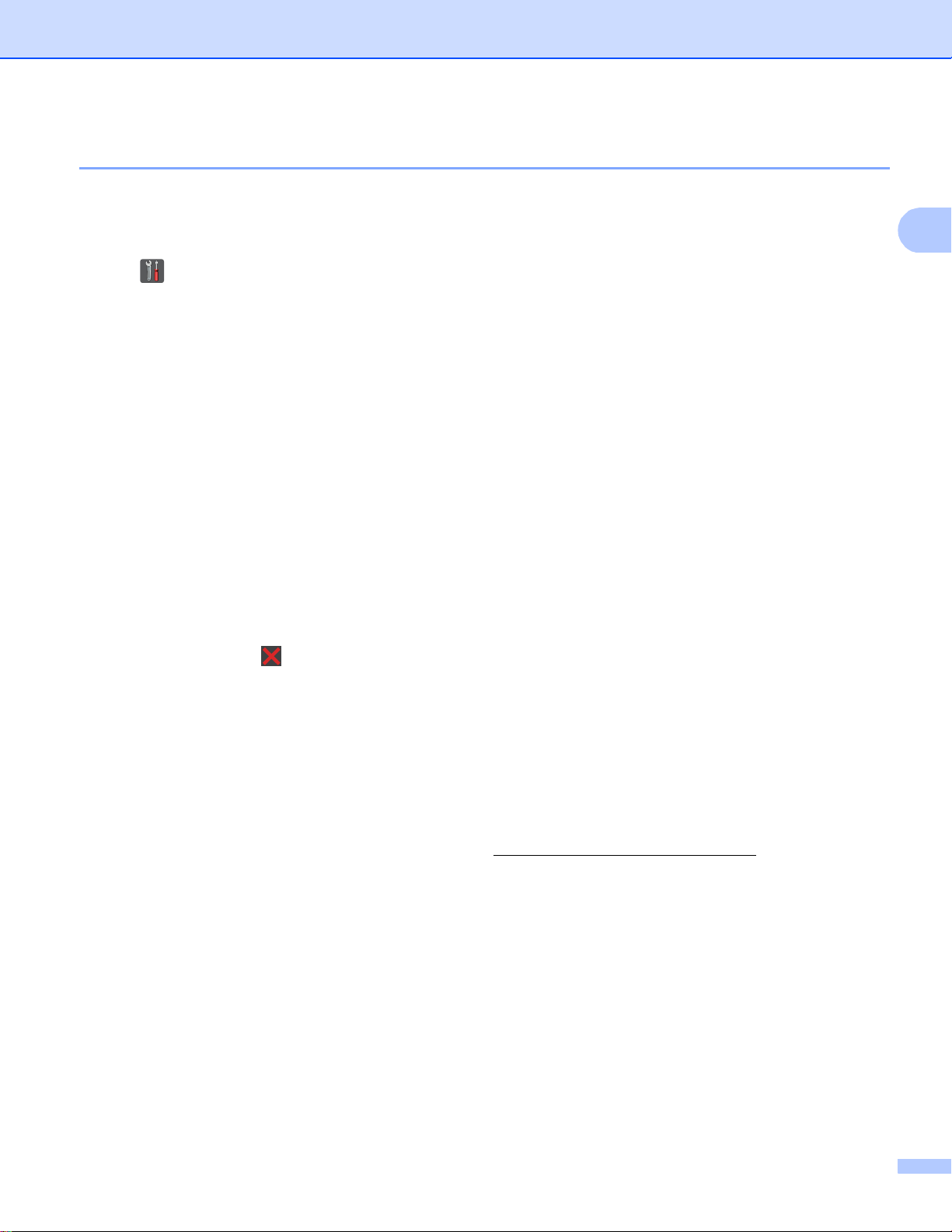
配置方法
2
使用 WPS (Wi-Fi Protected Setup) 的 PIN 方式進行配置 2
如果您的行動裝置支援 WPS (Wi-Fi Protected Setup) 的 PIN 方式,您可按照下列指示配置
Wi-Fi Direct 網路。
a 按 。
b 按 Wi-Fi Direct (Wi-Fi 直接連線 )。
c 向上或向下滑動手指,或點選 a 或 b,以顯示 Group Owner ( 群組擁有者 )。
按 Group Owner ( 群組擁有者 ),再按 On ( 開 )。
d 向上或向下滑動手指,或點選 a 或 b,以顯示 PIN Code (PIN 碼 )。
按 PIN Code (PIN 碼 )。
e 顯示 Wi-Fi Direct On? ( 開啟 Wi-Fi 直接連線? ) 時,按 On ( 開 ) 接受。
若要取消,請按 Off ( 關 )。
f 顯示 Activate Wi-Fi Direct on other device. Then Press [OK]. ( 在其他
裝置上啟動 Wi-Fi Direct。 然後按 [OK]。)時,啟動行動裝置的 WPS PIN 配置方式 ( 請參
閱行動裝置的使用說明書獲取指示 ),然後在 Brother 機器上按 OK。 這將啟動 Wi-Fi
Direct 設定。
若要取消,請按 。
g 機器將等候行動裝置發送的連接要求。 顯示 PIN Code (PIN 碼 ) 時,將行動裝置上顯示
的 PIN 輸入機器。
按 OK。
h 如果成功連接行動裝置,機器會顯示 Connected ( 已連接 )。
您已完成 Wi-Fi Direct 網路設定。 如需瞭解如何從行動裝置進行列印或如何掃描到行動
裝置,可從 Brother Solutions Center 網站
Brother
如果連接失敗,請參閱 uu 第 18 頁
iPrint&Scan 行動列印 / 掃描指引或 AirPrint 指引。
故障排除
(http://solutions.brother.com/) 下載
。
16
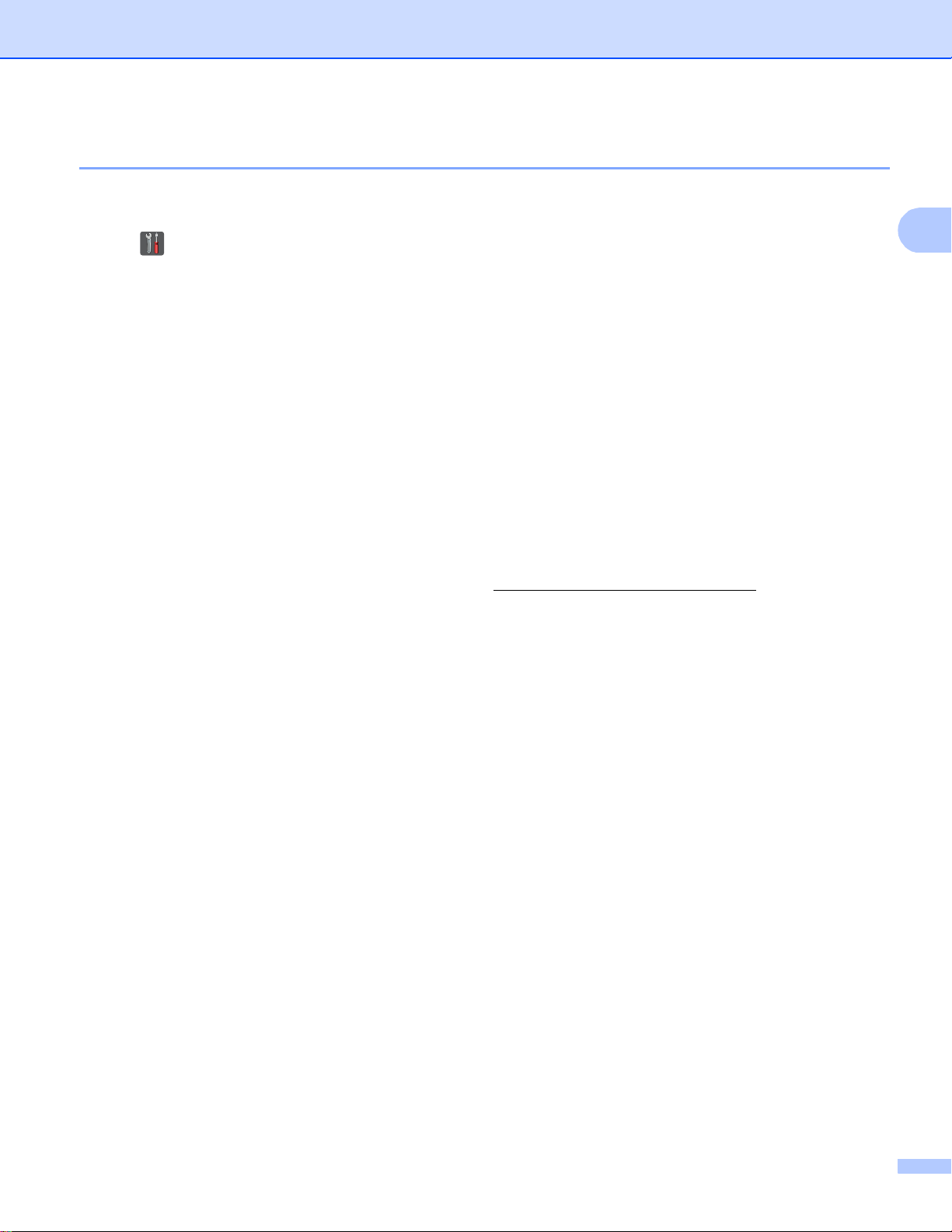
配置方法
2
手動配置 Wi-Fi Direct 網路 2
如果您的行動裝置不支援 Wi-Fi Direct 和 WPS,則您只能手動配置 Wi-Fi Direct 網路。
a 按 。
b 按 Wi-Fi Direct (Wi-Fi 直接連線 )。
c 向上或向下滑動手指,或點選 a 或 b,以顯示 Manual ( 手動 )。
按 Manual ( 手動 )。
d 顯示 Wi-Fi Direct On? ( 開啟 Wi-Fi 直接連線? ) 時,按 On ( 開 ) 接受。
若要取消,請按 Off ( 關 )。
e 機器將顯示 SSID 名稱和密碼,顯示時長為兩分鐘。 轉到行動裝置的無線網路設定頁
面,輸入 SSID 名稱和密碼。
f 如果成功連接行動裝置,機器會顯示 Connected ( 已連接 )。
您已完成 Wi-Fi Direct 網路設定。 如需瞭解如何從行動裝置進行列印或如何掃描到行動
裝置,可從 Brother Solutions Center 網站
(http://solutions.brother.com/) 下載
Brother
如果連接失敗,請參閱 uu 第 18 頁
iPrint&Scan 行動列印 / 掃描指引或 AirPrint 指引。
故障排除
。
17
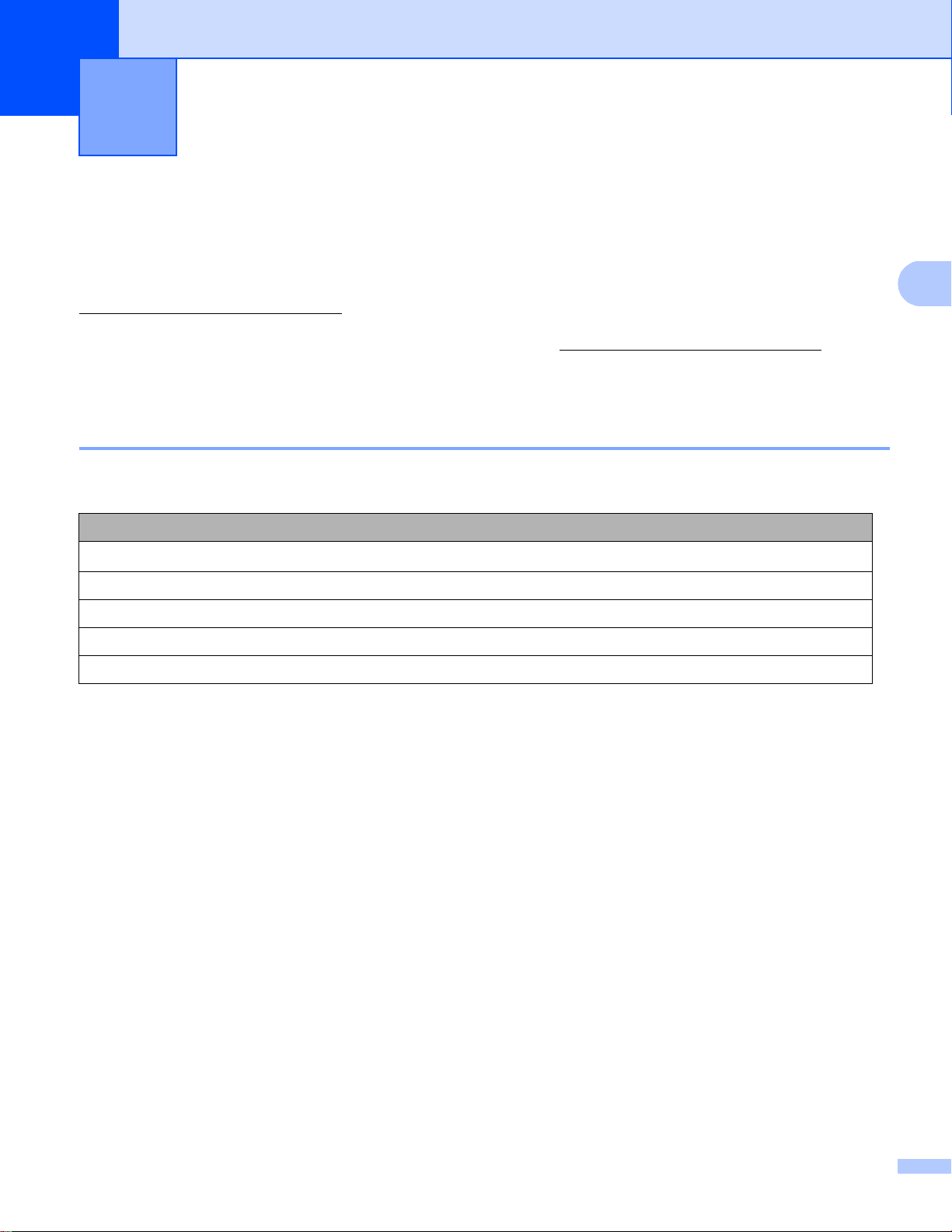
3
3
故障排除 3
概述 3
本章闡述如何解決您在使用本 Brother 機器的過程中可能會遇到的常見網路問題。 如果您閱
讀本章後仍無法排除故障,請瀏覽 Brother Solutions Center 網站
(http://solutions.brother.com/)。
如需詳細資訊,請登入 Brother Solutions Center 網站 (http://solutions.brother.com/),在您
的機器型號下載頁面按一下 Manuals 下載其他說明書。
確認問題 3
閱讀本章之前,請確定已配置以下項目:
首先,檢查以下各項:
電源線連接正確,且 Brother 機器已開啟。
已移除機器的所有保護包裝材料。
已正確安裝碳粉匣和感光鼓元件。
頂蓋和後蓋已關緊。
紙張已正確裝入紙匣。
請根據以下清單轉到您所需解決方案的相應頁面 3
使用 Wi-Fi Direct 控制面板選單時顯示錯誤訊息。
請參閱 uu 第 19 頁
我無法完成 Wi-Fi Direct 網路設定。
請參閱 uu 第 20 頁
我想檢查網路裝置是否正常工作。
請參閱 uu 第 21 頁
從控制面板選單配置
我無法完成
我想檢查網路裝置是否正常工作。
Wi-Fi Direct
Wi-Fi Direct
網路設定。
時顯示錯誤訊息。
18
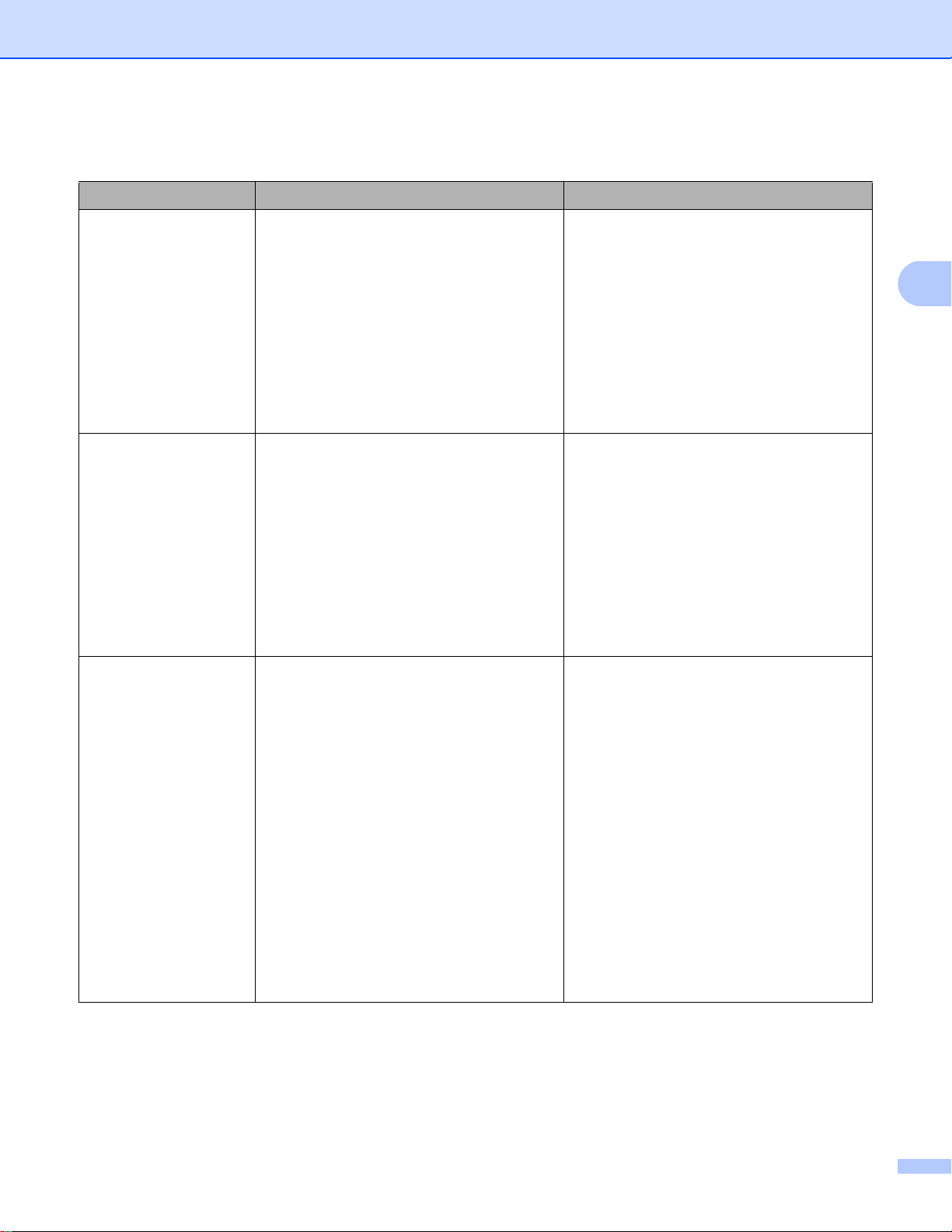
故障排除
3
從控制面板選單配置 Wi-Fi Direct 時顯示錯誤訊息。
錯誤訊息 原因 措施
( 針對
HL-3170CDW)
Connection Fail
(
連線失敗
( 針對
MFC-9330CDW)
Connection
Failed ( 連接失敗 )
( 針對
HL-3170CDW)
Connection Error
(
連線錯誤
( 針對
MFC-9330CDW)
Connection
Error ( 連接錯誤 )
)
)
配置期間, Brother 機器和行動裝置
之間無法通訊。
在同一時間有其他裝置也正在嘗試
連接到 Wi-Fi Direct 網路。
將您的行動裝置移至離 Brother
機器較近的地方。
將您的 Brother 機器和行動裝置
移至無障礙的區域。
如果您使用的是 WPS 的 PIN 方
式,確定您已輸入正確的 PIN
碼。
確定沒有其他裝置嘗試連接到 Wi-Fi
Direct 網路,然後再試著配置 Wi-Fi
Direct 設定。
( 針對
HL-3170CDW)
No Device ( 無裝
置 )
( 針對
MFC-9330CDW)
No Device ( 無裝
置 )
Brother 機器找不到您的行動裝置。 確定您的機器和行動裝置均處於
Wi-Fi Direct 模式。
將您的行動裝置移至離 Brother
機器較近的地方。
將您的 Brother 機器和行動裝置
移至無障礙的區域。
如果您正在手動配置 Wi-Fi Direct
網路,確定您已輸入正確的密
碼。
如果您的行動裝置提供關於如何
獲取 IP 位址的配置頁面,確定已
透過 DHCP 配置了行動裝置的 IP
位址。
19
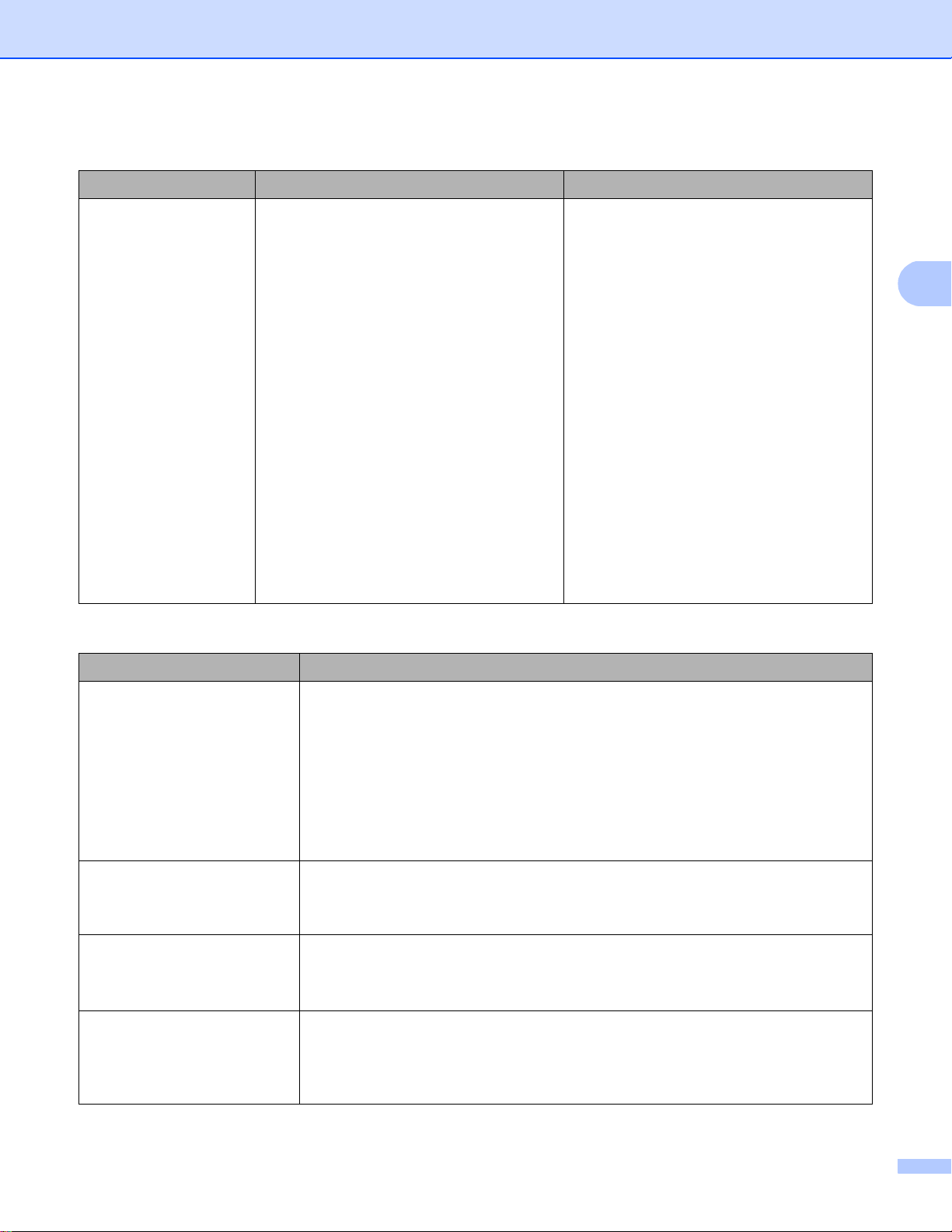
故障排除
3
從控制面板選單配置 Wi-Fi Direct 時顯示錯誤訊息。 ( 繼續 )
錯誤訊息 原因 措施
( 針對
HL-3170CDW)
Cannot Connect
A device is
already
connected. ( 無法
連線。其他裝置已
連線。 )
( 針對
MFC-9330CDW)
A device is
already
connected.
Press [OK]. ( 裝
置已連接。按
[OK]。 )
Brother 機器為 G/O ( 群組擁有者 )
時,另一台行動裝置已經連接到
Wi-Fi Direct 網路。
斷開 Brother 機器和另一台行動裝置
之間的目前連接,然後再試著配置
Wi-Fi Direct 設定。 可透過列印網路
配置報告確認連接狀態 uu 網路使
用說明書:
列印網路設置報告
。
我無法完成 Wi-Fi Direct 網路設定。
問題 解決方案
您的安全設定 (SSID/ 密
碼 ) 是否正確?
您的 Brother 機器是否放
置在離行動裝置過遠的地
方?
機器與行動裝置之間是否
有障礙物 ( 例如:牆壁或
傢具 )?
機器或行動裝置附近是否
有支援無線網路功能的電
腦、支援藍牙的裝置、微
波爐或數字無繩電話?
再次確認 SSID 和密碼。
如果在進行手動配置時您的機器用作 G/O ( 群組擁有者 ),配置期
間 SSID 和密碼會顯示在機器的控制面板上。
如果在手動配置時您的行動裝置用作 G/O ( 群組擁有者 ),配置期
間 SSID 和密碼會顯示在行動裝置的螢幕上。
如需 SSID 名稱的相關資訊,請參閱 uu 第 23 頁 SSID。
配置 Wi-Fi Direct 網路設定時,請將您的 Brother 機器放置到離行動
裝置約 3.3 英尺 (1 公尺 ) 以內的地方。
將您的 Brother 機器移至無障礙的區域。
將所有這些裝置移至遠離 Brother 機器或行動裝置的地方。
20
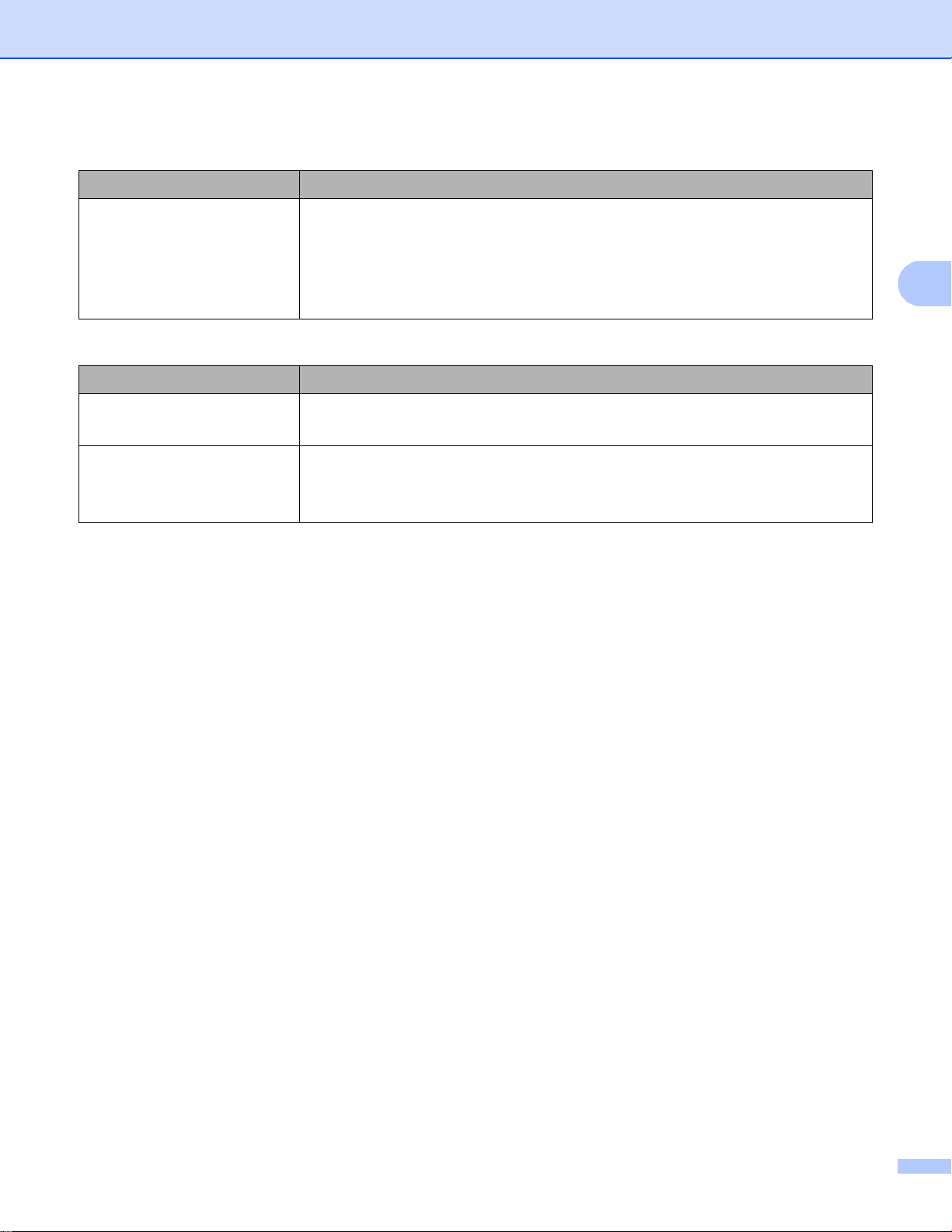
故障排除
3
我無法完成 Wi-Fi Direct 網路設定。 ( 繼續 )
問題 解決方案
我已經執行了上述所有檢
查並嘗試了所有解決方
案,但是仍然無法完成
Wi-Fi Direct 配置。 是否
還有其他方法?
關閉您的 Brother 機器再打開。 然後,再試著配置 Wi-Fi Direct 設
定。
如果您的 Brother 機器正用作用戶端,請確認目前的 Wi-Fi Direct
網路允許連接的裝置數量,然後再檢查已連接的裝置數量。
我想檢查網路裝置是否正常工作。
問題 解決方案
您的 Brother 機器和行動
裝置是否已開啟?
我可以在哪裏找到
Brother 機器的 IP 位址等
網路設定?
確定您已確認 uu 第 18 頁
列印網路配置報告 uu 網路使用說明書:
首先,檢查以下各項:
列印網路設置報告
中的所有指示。
。
21
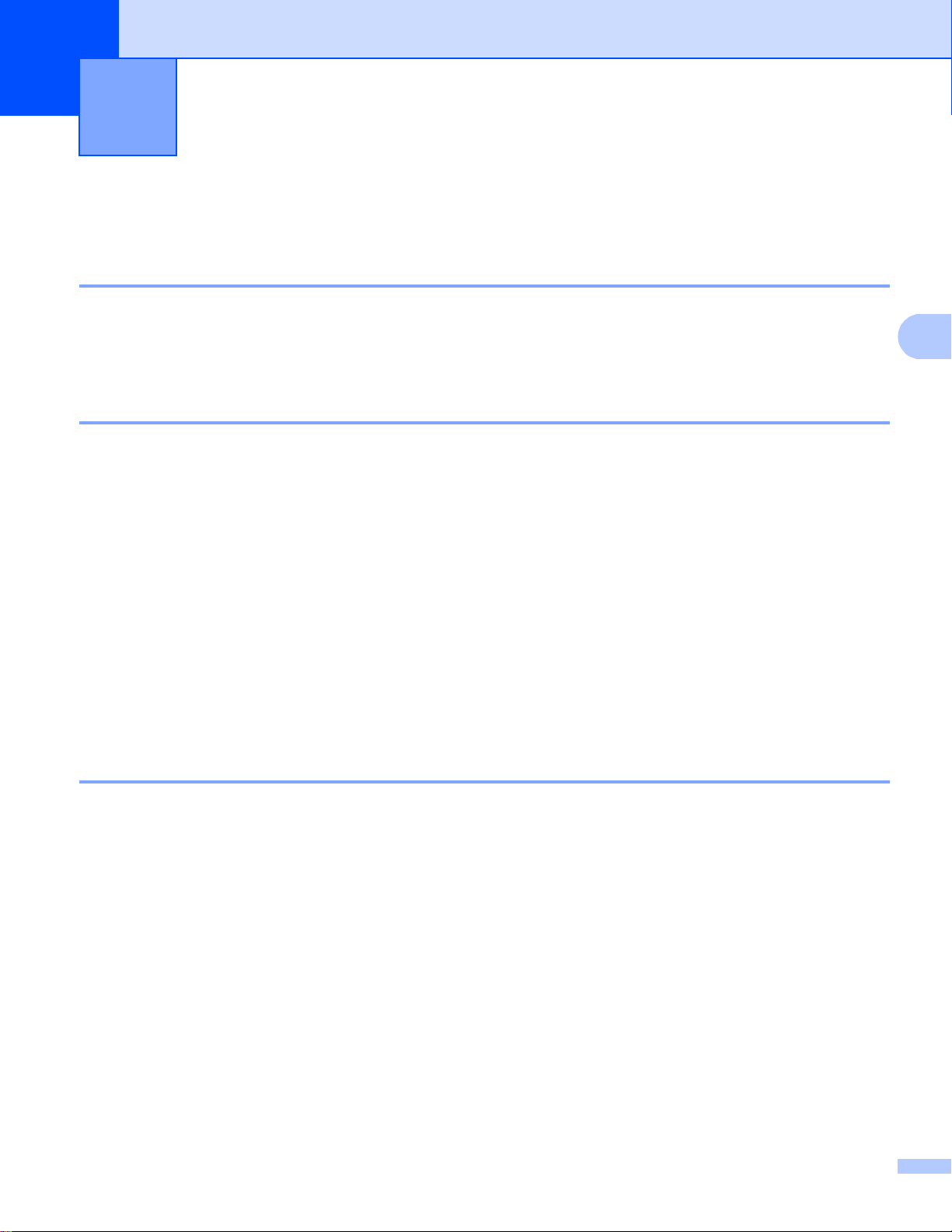
4
4
術語表 4
Wi-Fi Direct 網路詞彙 4
群組擁有者 (G/O) 4
如果群組擁有者設定為 On ( 開 ),配置 Wi-Fi Direct 網路時,您的 Brother 機器將用作存取
點。 G/O 為 Wi-Fi Direct 網路指定 SSID 名稱、密碼和 IP 位址。 預設設定為 Off ( 關 )。
裝置資訊 4
裝置名稱
您可查看機器在 Wi-Fi Direct 網路環境中的裝置名稱。 裝置名稱顯示為 **HL-xxxx 或
**MFC-xxxx ( 其中 xxxx 是您的型號名稱, ** 是 Brother 機器指定的字元字串 )。
SSID
此欄位顯示 Wi-Fi Direct 網路目前的 SSID 名稱。 螢幕顯示 SSID 名稱的最多 32 位字元。
IP 位址
此欄位顯示 G/O 目前指定給機器的 IP 位址。
狀態資訊 4
狀態
此欄位顯示 Wi-Fi Direct 網路目前的狀態。 本機器為 G/O 時,會顯示 G/O Active (**)
(G/O 啟用 (**))訊息 ( 其中 ** 表示裝置數量 )。 本機器為用戶端時,會顯示 Client
( 用戶端啟用 ) 訊息。 如果顯示 Off ( 關 ),表示機器的 Wi-Fi Direct 介面已被停用。
訊號
此欄位顯示 Wi-Fi Direct 網路目前的訊號強度。
頻道 ( 適用於 HL-3170CDW)
此欄位顯示 Wi-Fi Direct 網路目前的頻道。
Active
22

術語表
4
速度 ( 適用於 HL-3170CDW)
此欄位顯示 Wi-Fi Direct 網路目前的速度。
啟用介面 4
如果您想使用 Wi-Fi Direct 網路連接,請將 I/F Enable (I/F 啟用 ) 設定為 On ( 開 )。
網路詞彙和概念 4
網路詞彙 4
WPA2-PSK
提供一個 Wi-Fi Protected Access™ 預先共用密鑰 (WPA-PSK/WPA2-PSK),讓 Brother
無線機器使用 TKIP for WPA-PSK 或 AES for WPA-PSK 和 WPA2-PSK (WPA-Personal)
關聯存取點。
AES
進階加密標準 (AES) 以對等金鑰加密演算法提供更強的資料保護能力。
WPA2 with AES
使用長度為 8 或超過 8 位字元的預先共用金鑰 (PSK),最多不得超過 63 位字元。
SSID
每一個無線網路都有獨有的網路名稱,技術說法為服務組識別元 (SSID)。 SSID 是指定給
存取點的值,長度不超過 32 個位元組。 您想與無線網路關聯的無線網路裝置必須與存取
點相符。 存取點和無線網路裝置會定期傳送含有 SSID 資訊的無線封包 ( 亦稱為指標 )。
當無線網路裝置接收到指標時,您可識別最近且能夠連接的無線網路。
23

請造訪我們的全球網站
http://www.brother.com/
本機器僅允許在購買國使用。 當地 Brother 公司或其授權維修中心僅為在該國購買的機器提供技術支援。
www.brotherearth.com
